Interpolasi Data Poin¶
Peringatan
This tutorial is now obsolete. A new and updated version is available at Interpolating Point Data (QGIS3)
Interpolasi secara umum dipakai di GIS sebagai teknik unttuk membuat permukaan yang kontinu dari poin diskrit. Banyak fenomena di dunia nyata yang berupa kontinu - elevasi, tanah, temperatur dan lain-lain. Tapi kita ingin untuk memodelkan permukaan ini untuk analisis, suatu hal yang mustahil untuk melakukan pengukuran melalui permukaan. Karenanya, pengukuran lapangan diambil pada berbagai poin sepanjang permukaan dan nilai sekunder adalah yang disimpulkan dengan suatu proses bernama 'interpolation'. Dalam QGIS, interpolasi dapat dilakukan melalui fungsi built-in yakni Interpolation plugin.
Tinjauan Tugas¶
Kita akan mengukur kedalaman medan untuk Danau Arlington di Texas dan membuat sebuah peta relief elevasi dan kontur dari pengukuran ini.
Skill lain yang akan anda pelajari¶
Membuat kontur dari data poin
Masking nilai tanpa-data dari sebuah layer raster
Menambah label ke layer vektor.
Mendapatkan data¶
Texas Water Development Board provides the shapefiles for completed lake surveys.
Unduh 2007-12 survey shapefiles for Lake Arlington.
Untuk kenyamanan, anda akan secara langsung mengunduh data sampel yang digunakan pada tutorial ini dari link di bawah.
Sumber Data: [TWDB]
Prosedur¶
Buka QGIS. Akses

Jelajahi file
Shapefiles.zipyang sudah diunduh dan pilih. KLik Open.

Pada dialog Select layers to add... , tahan tombol Shift`dan pilih layer ``Arlington_Soundings_2007_stpl83.shp` dan
Boundary2004_550_stpl83.shp. Klik OK.

Anda akan melihat 2 layer telah dibuka di QGIS. layer
Boundary2004_550_stpl83merepresentasikan batas danau. Batalkan tanda cek pada kotak di sebelahnya pada di Table of Content.

Ini akan memngungkap data dari layer kedua
Arlington_Soundings_2007_stpl83. Walaupun data terlihat seperti garis, ono adalah kumpulan poin yang berjarak sangat dekat.
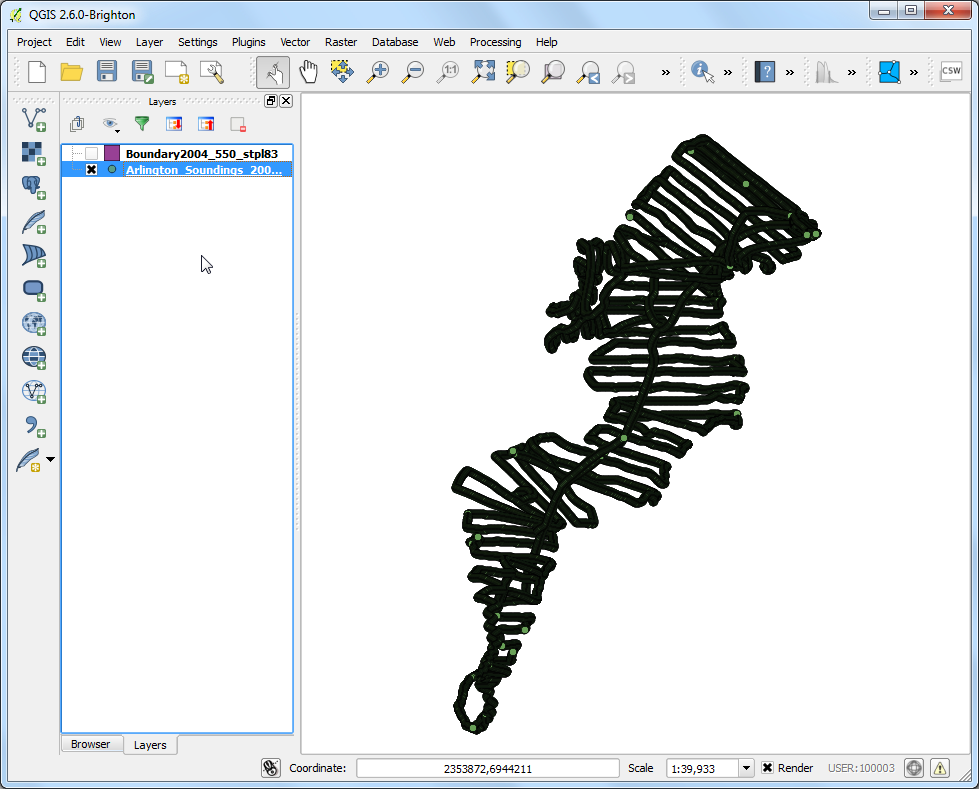
Klik ikon Zoom dan pilih sebuah area kecil di layar. Semakin anda menzoom, anda akan melihat poin-poin. Tiap poin merepresentasikan hasil bacaan yang diambil Depth Sounder pada lokasi yang direkam dengan peralatan DGPS.
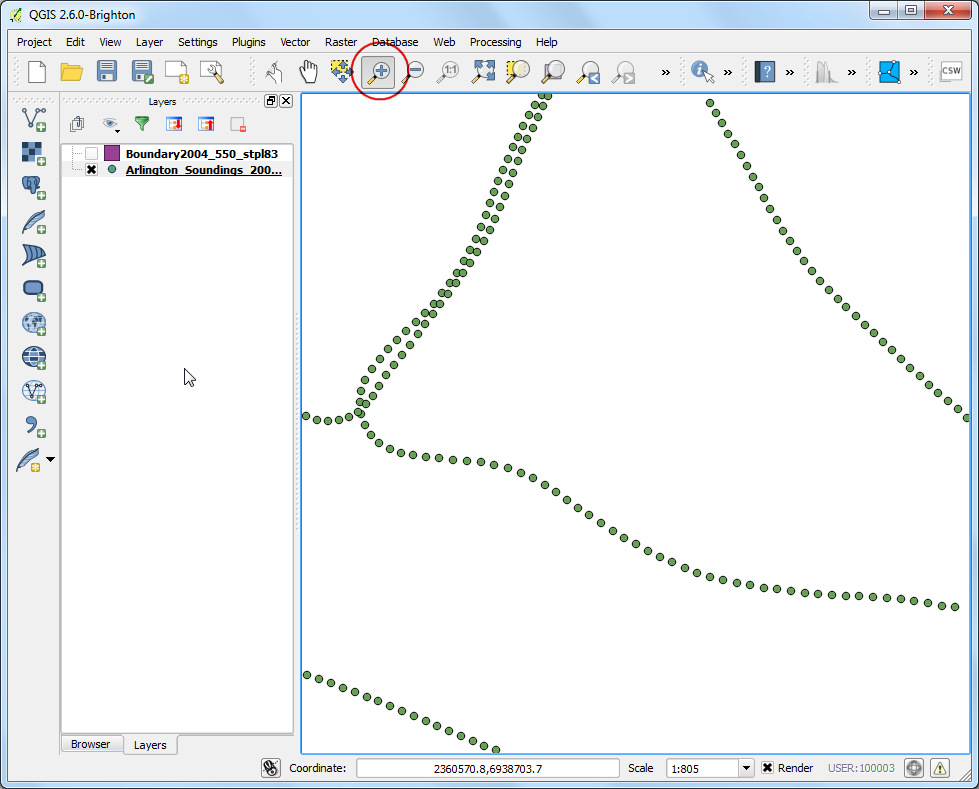
Pilih tool Identify dan klik sebuah poin. Anda akan melihat panel Identify Results muncul di sebelah kiri dengan nilai attribut poin tersebut. Dalam kasus ini, attribut
ELEVATIONmengandung informasi kedalaman danau di lokasi. Karena tugas kita untuk membuat profil kedalaman dan kontur elevasi, kita akan menggunakan nilai-nilai ini sebagai input untuk interpolasi.

Pastikan anda sudah mengaktifkan
Interpolation plugin. Lihat docs/using_plugins untuk mengetahui bagaimana caranya mengaktifkan plugins. Kalau plugins sudah aktif, akses Raster --> Interpolation --> Interpolation`.

Pada dialog Interpolation , pilih
Arlington_Soundings_2007_stpl83``l sebagai :guilabel:`Vector layers` di panel :guilabel:`Input` . Pilih ``ELEVATIONsebagai Interpolation attribute . Klik Add . Ubah nilai Cellsize X dan Cellsize Y menjadi ``5` . Nilai ini adalah ukuran tiap pixel di grid output. Karena sumber data kita dalam CRS terproyeksi atau projected dengan Feet-US sebagai unit, berdasarkan seleksi, ukuran grid menjadi 5 feet . Klik tombol ... disebelah Output file dan namakan file output denganelevation_tin.tif. Klik OK.
Catatan
Hasil interpolasi dapat beragam secara signfikan bergantung pada metode dan parameter yang anda gunakan. Interpolasi QGIS mensupport metode Triagulated Irregular Network (TIN) dan Inverse Distance Weighting (IDW) untuk interpolasi. Metode TIN umumnya digunakan untuk data elevasi sedangkan metode IDW untuk interpolasi data tipe lain seperti konsenstrasi mineral, populasi dan sebagainya/ Lihat Spatial Analysis module of the QGIS documentation for more details.

Anda akan melihat layer baru
elevation_tinterbuka di QGIS. Klik kanan layer dan pilih Zoom to layer.

Sekarang anda akan melihat Jangkauan secara seluruhnya dari permukaan yang dihasilkan . Interpolasi tidak memberikan hasil yang akurat di luar area koleksi. Mari klip hasil permukaan dengan batas danau. Akses .

Beri nama Output file dengan
elevation_tin_clipped.tif. Pilih Cliiped mode dengan Mask layer . PilihBoundary2004_550_stpl83sebagai Mask layer` . Klik OK.

Sebuah raster baru
elevation_tin_clippedakan dibuka di QGIS. Sekarang kita akan menstyle layer ini untuk menunjukkan perbedaan dalam elevasi. Perhatikan bahwa nilai min dan maks elevasi dari layerelevation_tin. KLik kanan layerelevation_tin_clippeddan pilih Properties.

Akses tab Style . Pilih xxx Render type`dengan ``Singleband pseudocolor` . Pada panel Generate new color map , pilih color ramp
Spectral. Karena kita ingin membuat peta-kedalaman yang kontradiksi dengan peta-ketinggian, beri tanda cek pada kotak Invert . Ini akan memasangkan warna biru untuk area dalam dan merah untuk daerah dangkal. Klik Classify.

Pindah ke tab Tranparency . Kita ingin mengapus pixel-hitam dari output kita. Masukkan
0sebagai Additional no data value . Klik OK.

Sekarang anda memiliki sebuah peta relief elevasi untuk danau yang dihasilkan dari pembacaan data kedalaman individu. mari sekarang kita buat kontur. Akses .

Pada dialog Contour , masukkan
contourssebagai Output file for contour lines . Kita akan membuat garis kontur dengan interval 5 kaki atau 5ft, jadi masukkan5.00sebagai Interval between contour lines . Beri tanda cek pada kotak Attribute name . Klik OK.

Garis kontur akan terbuka sebagai layer
contourssaat proses selesai . Klik kanan pada layer dan pilih Properties.

Akses tab Labels . Beri tanda cek pada kotak Label this layer with dan pilih
ELEVsebagai field. PilihCurvedsebagai tipe Placement dan klik OK.

Anda akan melihat bahwa setiap garis kontur akan secara layak dilabli dengan elevasi sesuai garis.

If you want to report any issues with this tutorial, please comment below. (requires GitHub account)